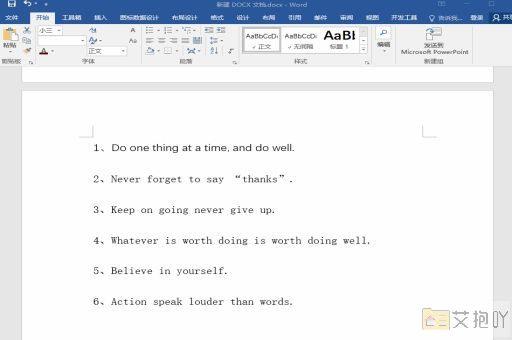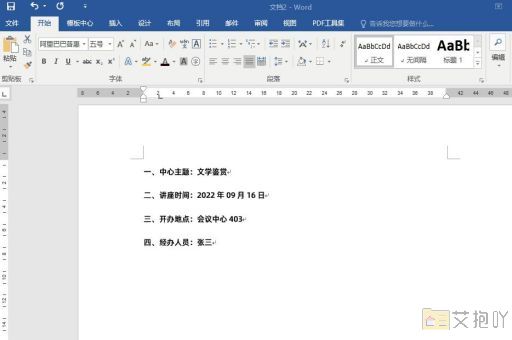如何清除word中的格式设置
标题:清除word中的格式设置
在使用microsoft word进行文档编辑时,我们常常会遇到各种各样的格式问题。有时候,我们需要将现有的文本格式清除,以便重新设定新的样式或进行统一的排版。很多人并不清楚如何有效地清除word中的格式设置。本文将详细地介绍几种常用的方法,帮助你快速解决这个问题。
1. 使用“清除所有格式”功能:
这是最直接、最简单的一种方法。只需要选中需要清除格式的文本,然后点击菜单栏上的“开始”,在“字体”区域找到并点击“清除所有格式”按钮(通常显示为一个字母a和一个斜线),即可一次性删除所选文本的所有格式。
2. 使用快捷键ctrl+shift+n:
如果你对键盘操作比较熟悉,可以使用这个快捷键来清除格式。先选中文本,然后同时按下ctrl+shift+n三个键,所选文本的格式就会被清除。
3. 使用“替换”功能:
如果需要清除的格式较多,或者需要批量清除整个文档的格式,可以使用“替换”功能。打开“替换”对话框(可以通过点击菜单栏上的“开始”->“替换”或者按ctrl+h快捷键)。在“查找内容”框中输入^p(代表段落标记),在“替换为”框中也输入^p,然后勾选“更多”->“格式”->“字体”,在弹出的对话框中选择“全部清除”。最后点击“全部替换”,就可以清除文档中所有的格式了。
4. 复制到记事本再粘贴回word:

这种方法适用于需要彻底清除所有格式的情况。先将需要清除格式的文本复制到记事本中,然后再从记事本中复制出来,粘贴回word。由于记事本不支持复杂的格式,所以经过这一过程后,所有的格式都会被清除。
5. 使用样式设置:
如果你希望保持排版风格,但又不想手动调整每一段文字的格式,可以使用word的样式设置功能。创建或修改一种样式,使其满足你的需求;然后,将需要应用这种样式的文本选中,点击样式库中的相应样式名称,即可快速应用样式。这种方式既可以保证文档的格式一致性,又能避免繁琐的手动调整。
清除word中的格式设置并不是一件难事,只要掌握了正确的方法,就能轻松应对。希望本文能对你有所帮助,让你在使用word时更加得心应手。


 上一篇
上一篇